win7硬盘安装方法详细步骤
win7硬盘安装方法详细步骤介绍: 一、windows 7系统下全新安装高版Windows7: 1、下载windows7 7057 ISO镜像(RC或RTM),用虚拟光驱拷贝至非C盘(如D:7057) 2、开机按F8--修复系统--选择最后一项命令修复--在命令框输入“D:7057sourcessetup.exe“(不带引号) 3、进入安装界面、选择custom安装 4、选择安装语言、格式化C盘 5、OK了,装好后是一个纯系统(非双系统)。 二、如果有vista安装盘的话,方法也很简单: 1、下载windows7 7057 ISO镜像(RC或RTM),用虚拟光驱拷贝至非C盘(如D:7057) 2、BIOS中选择光驱启动,进入vista安装界面 3、选择左下角修复计算机(自动搜索系统,提示加载驱动或关闭,选择关闭进入修复选项) 4、选择最后一项命令修复,在命令框输入“D:7057sourcessetup.exe“(不带引号),开始安装 5、选择安装语言、格式化C盘 (即使C盘原本没有系统此法也可行) 三、XP系统下全新安装windows 7: 1、下载windows 7 7057ISO镜像(RC或RTM),用虚拟光驱拷贝至非C盘(如D:7057) 2、把D:7057目录下的bootmgr和boot目录(其实只要里面的boot.sdi和bcd文件)拷贝到c盘根目录下,并在C盘根目录下建个sources文件夹。(XP下不需要取得管理员权限) 3、把D:7057sources下的boot.win复制到C盘刚建的sources文件夹 4、用管理员身份运行cmd,然后输入c:ootootsect.exe/nt60 c: 提示successful(即成功了!) 5、关闭cmd窗口重启计算机,自动进入安装界面,选择安装语言,同时选择适合自己的时间和货币显示种类及键盘和输入方式 6、出现“开始安装界面”,(要注意了,不点击“现在安装”)点左下角“修复计算机”(repair mycomputer),进入"系统恢复选择",选择最后一项"命令提示符"(commandprompt),进入DOS窗口 7、输入“D:7057sourcessetup.exe“(不带引号),开始安装 8、选择安装语言、格式化C盘,就OK了 四、vista系统下全新安装windows7 1、下载windows 7 7057ISO镜像(RC或RTM),用虚拟光驱拷贝至非C盘(如D:7057) 2、复制D:7057文件夹中的Boot、EFI、sources文件夹和bootmgr至C盘根目录下 (需取得管理员权限) 3、复制D:7057oot下Bootsect.exe至C盘根目录下。 4、管理员身份运行cmd,输入c:ootsect.exe/nt60 c:并回车(最好复制,中间有空格) 。 5、重启系统自动进入安装界面,点左下角的修复计算机repair my computer)。 6、选择最后一项命令提示符,进入DOS窗口,输入D:7057sourcessetup.exe进入安装界面。 7、选择安装语言、格式化C盘,就OK了。 怎么用驱动精灵安装声卡驱动? 怎么用驱动精灵安装声卡驱动详细步骤: 1、打开设备管理器,检查声音、视频和游戏控制器,有没有出现黄色叹号。(如下图所示)打开方法:右键点击我的`电脑→属性→硬件→设备管理器。 2、打开驱动精灵2012,在“基本状态”下驱动检测,会显示声卡驱动信息故障。然后点击修复,跳转到“驱动程序”标准模式下,检测到声卡设备的驱动程序工作不正常,请安装驱动程序,再点击下载(如下图所示)。 3、下载完成后,点击安装(如下图) 点击下一步 点击完成,重启电脑 什么是sm总线控制器,总线控制器驱动安装方法 如果您的设备管理器中"sm总线控制器"有一黄色问号,那么你就可以下载这款Intel主板上的SM总线控制器驱动程序(含64位)来进行安装了! 什么是sm总线控制器? sm总线控制器全称是System Management Bus,是主板控制芯片上的一个通信控制器,sm总线控制器的概念是由Intel提出并应用的,使用sm总线控制器可以提升主板的使用效率。说白了,sm 总线控制器是主板驱动的一部分,如果你的设备管理器里也是一个问号,建议你重新安装一下计算机的主板驱动即可。如果找不到,可以在站上寻找驱动(几乎所有的品牌都提供,除非你是组装的机器,那就要找原来的驱动光盘了)。 sm总线控制器在XP中一般不会很好的被自动安装驱动程序(不像很多USB等都可以在XP自带的驱动库里自动识别),需要单独安装。 总线控制器驱动怎么安装? 这里的总线控制器指的是SM总线控制器,即“System Management Bus”,是1995年由Intel提出的、应用于移动PC和桌面PC系统中的低速率通讯。它是主板芯片技术中的一种,主要是用来调节主板主要芯片之间的数据交换的一种协议和技术规范,以及用于控制主板上的设备并收集相应的信息。SM总线控制器是主板控制芯片上的一个通信控制器。今天我们来说说SM总线控制器驱动的安装。 没有装SM总线控制器的再设备管理器看起来是这样的: 虽然说,这个控制器不装对日常简单应用没有多大影响,但是为了保证计算机的性能,避免在使用过程中出现各种奇怪的问题,不装是不行的。 下面开始安装,一般的驱动安装也可遵循此过程。 首先解压ATI SB600南桥驱动。图例版本是7.8的,解压默认再C:ATI******** 然后打开相应文件夹,如下图: 红圈画的就是传说中的控制器驱动文件。 下面再次打开设备管理器,再SM总线控制器上点击右键,更新驱动程序---否,暂时不,下一步---选择从列表或指定位置安装,下一步---具体选项看下图: 然后确定,下一步! SM BUS就出现在系统设备里了: 安装至此完成。此过程也适用于其他驱动的安装。

如何装win7和win8双系统
装双系统win7和win8系统步骤: 准备工具: 1、u启动盘 2、win7和win8系统镜像包 具体步骤: 一、制作u启动盘 第一步 下载并且安装好大白菜装机版,打开安装好的大白菜装机版,插入u盘等待软件成功读取到u盘之后,点击“一键制作启动u盘”进入下一步操作。 第二步 在弹出的信息提示窗口中,点击“确定”进入下一步操作。 第三步 耐心等待大白菜装机版u盘制作工具对u盘写入大白菜相关数据的过程。 第四步 完成写入之后,在弹出的信息提示窗口中,点击“是(Y)”进入模拟电脑。 第五步 模拟电脑成功启动说明大白菜u盘启动盘已经制作成功,按住Ctrl+Alt释放鼠标,点击关闭窗口完成操作。 二、安装win7系统 第一步 将制作好的大白菜u盘启动盘插入usb接口(台式用户建议将u盘插在主机机箱后置的usb接口上),然后重启电脑,出现开机画面时,通过使用启动快捷键引导u盘启动进入到大白菜主菜单界面,选择“【02】运行大白菜Win8PE防蓝屏版(新电脑)”回车确认。 第二步 登录大白菜装机版pe系统桌面,系统会自动弹出大白菜PE装机工具窗口,点击“浏览(B)”进入下一步操作。 第三步 点击打开存放在u盘中的ghost win7系统镜像包,点击“打开(O)”后进入下一步操作。 第四步 等待大白菜PE装机工具提取所需的系统文件后,在下方选择一个磁盘分区用于安装系统使用,然后点击“确定(Y)”进入下一步操作。 第五步 点击“确定(Y)”进入系统安装窗口。 第六步 此时耐心等待系统文件释放至指定磁盘分区的过程结束。 第七步 释放完成后,电脑会重新启动,稍后将继续执行安装win7系统后续的安装步骤,所有安装完成之后便可进入到win7系统桌面。 三、win7下装win8 1.重启电脑,出现开机画面时,通过使用快捷键引导u盘进入大白菜主菜单,选择“【03】运行大白菜Win8PE优化版(新电脑)”,回车确认 2.成功登录到大白菜pe桌面,系统会自动弹出pe一键装机工具,点击更多,再点击打开,将事先放在大白菜u盘的ghost win8系统添加进来,然后选择e盘为安装盘,点击“确定”。 3.在弹出的提示窗口,取消勾选“完成后重启”,点击“是”进入下一步。 4.耐心等待系统还原,中途切勿终止。 5.在弹出的还原完成窗口,点击“否”暂时不重启计算机。 6.随后,打开大白菜pe桌面上的“修复系统引导”工具,在修复界面中,点击c盘进行修复。 7.点击“开始修复”开始对引导分区进行修复。 8.耐心等待工具修复win7和win8之前的启动引导,可以看到c和d盘都已修复成功。 9.接着重启电脑,在windows启动管理器界面,可以看到win7 win8双系统,点击选择“windows 8”系统,进入系统让程序自动继续安装。 10.windows 8系统安装都选择默认的,安装完成后就可以看到win8桌面了。
安装双系统win7和win8系统步骤如下: 准备工作:1、制作u启动盘2、下载win7和win8系统镜像文件并放入u盘具体步骤:一、安装win7第一步将制作好的大白菜u盘启动盘插入usb接口(台式用户建议将u盘插在主机机箱后置的usb接口上),然后重启电脑,出现开机画面时,通过使用启动快捷键引导u盘启动进入到大白菜主菜单界面,选择“【02】运行大白菜Win8PE防蓝屏版(新电脑)”回车确认。 第二步登录大白菜装机版pe系统桌面,系统会自动弹出大白菜PE装机工具窗口,点击“浏览(B)”进入下一步操作。 第三步点击打开存放在u盘中的ghost win7系统镜像包,点击“打开(O)”后进入下一步操作。 第四步等待大白菜PE装机工具提取所需的系统文件后,在下方选择一个磁盘分区用于安装系统使用,然后点击“确定(Y)”进入下一步操作。 第五步点击“确定(Y)”进入系统安装窗口。 第六步此时耐心等待系统文件释放至指定磁盘分区的过程结束。 第七步释放完成后,电脑会重新启动,稍后将继续执行安装win7系统后续的安装步骤,所有安装完成之后便可进入到win7系统桌面。 二、在win7下安装win81.重启电脑,出现开机画面时,通过使用快捷键引导u盘进入大白菜主菜单,选择“【03】运行大白菜Win8PE优化版(新电脑)”,回车确认 2.成功登录到大白菜pe桌面,系统会自动弹出pe一键装机工具,点击更多,再点击打开,将事先放在大白菜u盘的ghost win8系统添加进来,然后选择e盘为安装盘,点击“确定”。 3.在弹出的提示窗口,取消勾选“完成后重启”,点击“是”进入下一步。 4.耐心等待系统还原,中途切勿终止。 5.在弹出的还原完成窗口,点击“否”暂时不重启计算机。 6.随后,打开大白菜pe桌面上的“修复系统引导”工具,在修复界面中,点击c盘进行修复。 7.点击“开始修复”开始对引导分区进行修复。 8.耐心等待工具修复win7和win8之前的启动引导,可以看到c和d盘都已修复成功。 9.接着重启电脑,在windows启动管理器界面,可以看到win7 win8双系统,点击选择“windows 8”系统,进入系统让程序自动继续安装。 10.windows 8系统安装都选择默认的,安装完成后就可以看到win8桌面了。
1、安装双系统,首先得准备一下工作:A、如果会分区的可跳过步教程。下面是在一个安装好Win8的笔记本上装 Win7,我们首先要分一个盘来给它使用,打开控制面板〉管理工具〉计算机管理〉单击磁盘管理 然后选择一个容量比较大的磁盘(我这里是E:盘),单击右键选择压缩卷:在 “输入压缩空间量里 ” 输入你要分配的磁盘大小(如20G,我们就输入20480,不过建议分出35GB)然后点击:“压缩”,然后我们可以看见一个为绿色的可用空间 B、然后右击该空间,点击新建卷,〉下一步〉分配以下驱动器号输入你要分配的盘符(我分配的是H:盘)。然后点击下一步〉下一步〉完成!我们就可以在资源管理器里面,看见H:盘了,呵呵,这步总算完成了!2.进入了我们安转双系统的核心阶段了A、下载魔方虚拟光驱,加载运行windows7镜像文件。B、打开镜像文件后,在 sources 里找到 setup.exe 然后双击(注意一定要是sources里的setup.exe。。。。如果非sources里的setup那么注定安装失败!)C、然后选择安装在刚分出来的那个盘。(千万不要安装在其他盘,否则会面临丢失资料)D、然后就是漫长的等待了。。。。。。。。。。。。。大概过了20多分钟,一个双系统就安装好了! 3、怎样安全卸载双系统的其中一个A、Win+R 键打开运行对话框,在里面输入msconfig,确定,弹出系统配置对话框 B、 选择引导选项卡,选中 Windows 7 然后单击删除,确定,好了我们现在把 Win7的引导删除了,这样在启动电脑时,就没有启动 win7 的选项了! C、 然后,格式化H:盘,然后打开计算机管理,右击H:盘删除分区,然后选择你要扩大的分区(如E:盘)右击扩展卷,确定,OK。
你可以将两个系统安装在不同的主分区中,你从微软官方下载好系统映像文件后建议制作u盘启动盘来安装系统,不建议用光盘因为会很慢。u盘安装盘制作方法是:你可以下载软碟通这个软件,然后右键以管理员身份运行该软件,将windows8映像内的文件导入到该软件,然后选择【启动】,选择【写入硬盘映像】,点【便捷启动】,然后选择【写入新的驱动器引导扇区】,然后选择【windows7/vista】,最后点【写入】即可。注意在写入前请将重要数据转移到其他外设或本地磁盘里,因为写入前u盘会自动格式化。然后重启电脑,选择用usb外部设备启动即可安装。
你好 想知道去看教程吧
安装双系统win7和win8系统步骤如下: 准备工作:1、制作u启动盘2、下载win7和win8系统镜像文件并放入u盘具体步骤:一、安装win7第一步将制作好的大白菜u盘启动盘插入usb接口(台式用户建议将u盘插在主机机箱后置的usb接口上),然后重启电脑,出现开机画面时,通过使用启动快捷键引导u盘启动进入到大白菜主菜单界面,选择“【02】运行大白菜Win8PE防蓝屏版(新电脑)”回车确认。 第二步登录大白菜装机版pe系统桌面,系统会自动弹出大白菜PE装机工具窗口,点击“浏览(B)”进入下一步操作。 第三步点击打开存放在u盘中的ghost win7系统镜像包,点击“打开(O)”后进入下一步操作。 第四步等待大白菜PE装机工具提取所需的系统文件后,在下方选择一个磁盘分区用于安装系统使用,然后点击“确定(Y)”进入下一步操作。 第五步点击“确定(Y)”进入系统安装窗口。 第六步此时耐心等待系统文件释放至指定磁盘分区的过程结束。 第七步释放完成后,电脑会重新启动,稍后将继续执行安装win7系统后续的安装步骤,所有安装完成之后便可进入到win7系统桌面。 二、在win7下安装win81.重启电脑,出现开机画面时,通过使用快捷键引导u盘进入大白菜主菜单,选择“【03】运行大白菜Win8PE优化版(新电脑)”,回车确认 2.成功登录到大白菜pe桌面,系统会自动弹出pe一键装机工具,点击更多,再点击打开,将事先放在大白菜u盘的ghost win8系统添加进来,然后选择e盘为安装盘,点击“确定”。 3.在弹出的提示窗口,取消勾选“完成后重启”,点击“是”进入下一步。 4.耐心等待系统还原,中途切勿终止。 5.在弹出的还原完成窗口,点击“否”暂时不重启计算机。 6.随后,打开大白菜pe桌面上的“修复系统引导”工具,在修复界面中,点击c盘进行修复。 7.点击“开始修复”开始对引导分区进行修复。 8.耐心等待工具修复win7和win8之前的启动引导,可以看到c和d盘都已修复成功。 9.接着重启电脑,在windows启动管理器界面,可以看到win7 win8双系统,点击选择“windows 8”系统,进入系统让程序自动继续安装。 10.windows 8系统安装都选择默认的,安装完成后就可以看到win8桌面了。
1、安装双系统,首先得准备一下工作:A、如果会分区的可跳过步教程。下面是在一个安装好Win8的笔记本上装 Win7,我们首先要分一个盘来给它使用,打开控制面板〉管理工具〉计算机管理〉单击磁盘管理 然后选择一个容量比较大的磁盘(我这里是E:盘),单击右键选择压缩卷:在 “输入压缩空间量里 ” 输入你要分配的磁盘大小(如20G,我们就输入20480,不过建议分出35GB)然后点击:“压缩”,然后我们可以看见一个为绿色的可用空间 B、然后右击该空间,点击新建卷,〉下一步〉分配以下驱动器号输入你要分配的盘符(我分配的是H:盘)。然后点击下一步〉下一步〉完成!我们就可以在资源管理器里面,看见H:盘了,呵呵,这步总算完成了!2.进入了我们安转双系统的核心阶段了A、下载魔方虚拟光驱,加载运行windows7镜像文件。B、打开镜像文件后,在 sources 里找到 setup.exe 然后双击(注意一定要是sources里的setup.exe。。。。如果非sources里的setup那么注定安装失败!)C、然后选择安装在刚分出来的那个盘。(千万不要安装在其他盘,否则会面临丢失资料)D、然后就是漫长的等待了。。。。。。。。。。。。。大概过了20多分钟,一个双系统就安装好了! 3、怎样安全卸载双系统的其中一个A、Win+R 键打开运行对话框,在里面输入msconfig,确定,弹出系统配置对话框 B、 选择引导选项卡,选中 Windows 7 然后单击删除,确定,好了我们现在把 Win7的引导删除了,这样在启动电脑时,就没有启动 win7 的选项了! C、 然后,格式化H:盘,然后打开计算机管理,右击H:盘删除分区,然后选择你要扩大的分区(如E:盘)右击扩展卷,确定,OK。
你可以将两个系统安装在不同的主分区中,你从微软官方下载好系统映像文件后建议制作u盘启动盘来安装系统,不建议用光盘因为会很慢。u盘安装盘制作方法是:你可以下载软碟通这个软件,然后右键以管理员身份运行该软件,将windows8映像内的文件导入到该软件,然后选择【启动】,选择【写入硬盘映像】,点【便捷启动】,然后选择【写入新的驱动器引导扇区】,然后选择【windows7/vista】,最后点【写入】即可。注意在写入前请将重要数据转移到其他外设或本地磁盘里,因为写入前u盘会自动格式化。然后重启电脑,选择用usb外部设备启动即可安装。
你好 想知道去看教程吧
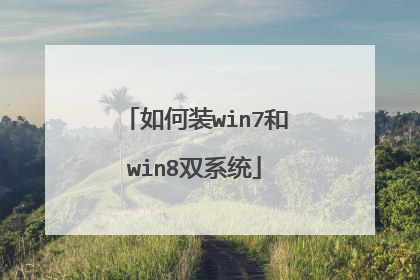
如何用硬盘安装GHOST XP/win7/win8的方法
硬盘安装GHOST XP/win7/win8的方法主要有两种: 1、操作系统尚能正常运行时的硬盘安装法: 能够进入现在的系统或开机时按F8能够进入命令行模式,可搜索WINDOWS版或DOS版的GHOST.exe程序和GHO系统文件,然后手工运行GHOST程序装载系统GHO文件就能重装系统。具体操作如下: (1)安装一键GHOST硬盘版: (2)运行一键GHOST硬盘版备份系统:在系统还能正常运行时,就选择“一键备份系统”。 (3)一键GHOST还原系统:当系统出现问题时,运行一键GHOST,选择“一键恢复系统”就能将系统恢复到原来备份时的状况(原来的系统是什么版本,恢复的就是什么版本)。如果当时没有备份,也可选择上图中的“GHOST11.2”选项,选择硬盘上的之前下载下来的系统镜像文件GHO(可以是XP/win7/win8)进行恢复。 2、操作系统不能正常运行时的硬盘安装法: (1)开机或重启后按F11键或F8键,选择“一键还原”或“一键GHOST”或类似软件,按回车确定。 (2)进入一键还原操作界面后,再选择“分区还原”确定即可。如果以前刚进行过一键备份,则能恢复到备份时的状态。 注意事项: 1、电脑安装系统方法很多,除费时麻烦现在很少应用的完全安装方法外,常用克隆安装,其方法又分为:硬盘安装(适用于进行过系统备份的熟练用户)、U盘安装(适用于有一定电脑操作能力的基础用户)和光盘安装(适用于电脑菜鸟用户且安装有光驱)等。 2、在安装系统完成后,先安装安全软件如360安全卫士加360杀毒或者金山毒霸之类其它安全软件,进行全盘查杀木马、病毒,再打好系统补丁、安装常用软件,并下载安装使用一键还原工具进行系统备份,以备不时之需。也就是说,硬盘安装系统的方法是留给有心之人使用的。
无需借助光盘或者u盘,简单快速。 用硬盘安装可以安装XP和WIN7以及WIN8的操作系统。 硬盘安装系统。只要电脑系统没有崩溃,能进入系统,并且能下载东西就可以使用电脑硬盘安装系统。方法如下:1.电脑CPU奔腾4以上,内存:在1GB-3GB之间,建议选择Windows7-32位2.电脑配置符合双核以上的CPU(只要满足双核心即可)和至少4GB或者4GB以上的内存的要求,强烈建议楼主选装Win7-64位旗舰版的系统! 根据你的电脑配置,完全可以装WIN7的操作系统。用电脑硬盘安装系统,可以安装WIN7的系统,具体操作如下:
无需借助光盘或者u盘,简单快速。 用硬盘安装可以安装XP和WIN7以及WIN8的操作系统。 硬盘安装系统。只要电脑系统没有崩溃,能进入系统,并且能下载东西就可以使用电脑硬盘安装系统。方法如下:1.电脑CPU奔腾4以上,内存:在1GB-3GB之间,建议选择Windows7-32位2.电脑配置符合双核以上的CPU(只要满足双核心即可)和至少4GB或者4GB以上的内存的要求,强烈建议楼主选装Win7-64位旗舰版的系统! 根据你的电脑配置,完全可以装WIN7的操作系统。用电脑硬盘安装系统,可以安装WIN7的系统,具体操作如下:

如何用硬盘安装GHOST XP/win7/win8的方法
电脑操作系统具体步骤: 方法一、首先下载安装虚拟光驱,在网上下载W7安装镜像后,用虚拟光驱加载W7安装镜像,之后和光盘安装没有二样。方法二、先下载安装一键还原工具,启用它即可还原你的系统,也可用于新装系统。此时你还原系统选择你用的新W7镜像文件进行还原,即同光盘新装系统,且选择后一切由电脑自行搞定。如果是rar文件,则需对它先解压。方法三、先安装硬盘安装器,启用它安装系统,安装时先选择要安装的W7,办法在同小异。参考W7旗舰版的安装教程www.win7qijianban.com

如何安装双系统win7和win8
安装双系统win7和win8步骤: 准备工具: 1、大白菜U盘启动盘 2、win7和win8系统镜像文件 具体步骤: 一、安装win7系统 第一步将制作好的大白菜u盘启动盘插入usb接口(台式用户建议将u盘插在主机机箱后置的usb接口上),然后重启电脑,出现开机画面时,通过使用启动快捷键引导u盘启动进入到大白菜主菜单界面,选择“【02】运行大白菜Win8PE防蓝屏版(新电脑)”回车确认。 第二步登录大白菜装机版pe系统桌面,系统会自动弹出大白菜PE装机工具窗口,点击“浏览(B)”进入下一步操作。 第三步点击打开存放在u盘中的ghost win7系统镜像包,点击“打开(O)”后进入下一步操作。 第四步等待大白菜PE装机工具提取所需的系统文件后,在下方选择一个磁盘分区用于安装系统使用,然后点击“确定(Y)”进入下一步操作。 第五步点击“确定(Y)”进入系统安装窗口。 第六步此时耐心等待系统文件释放至指定磁盘分区的过程结束。 第七步 释放完成后,电脑会重新启动,稍后将继续执行安装win7系统后续的安装步骤,所有安装完成之后便可进入到win7系统桌面。 二、win7下装win8 1.重启电脑,出现开机画面时,通过使用快捷键引导u盘进入大白菜主菜单,选择“【03】运行大白菜Win8PE优化版(新电脑)”,回车确认 2.成功登录到大白菜pe桌面,系统会自动弹出pe一键装机工具,点击更多,再点击打开,将事先放在大白菜u盘的ghost win8系统添加进来,然后选择e盘为安装盘,点击“确定”。 3.在弹出的提示窗口,取消勾选“完成后重启”,点击“是”进入下一步。 4.耐心等待系统还原,中途切勿终止。 5.在弹出的还原完成窗口,点击“否”暂时不重启计算机。 6.随后,打开大白菜pe桌面上的“修复系统引导”工具,在修复界面中,点击c盘进行修复。 7.点击“开始修复”开始对引导分区进行修复。 8.耐心等待工具修复win7和win8之前的启动引导,可以看到c和d盘都已修复成功。 9.接着重启电脑,在windows启动管理器界面,可以看到win7 win8双系统,点击选择“windows 8”系统,进入系统让程序自动继续安装。 10.windows 8系统安装都选择默认的,安装完成后就可以看到win8桌面了
在win7系统要安装win8系统,首先要为win8系统创建一个系统盘,分区方法如下:首先进入win7系统,依次进入控制面板〉然后依次打开管理工具〉计算机管理〉单击磁盘管理 然后选择一个容量比较大的磁盘,比如选择E盘,然后在E盘上右键选择“压缩卷”,之后在“输入压缩空间量”里输入需要压缩分配新磁盘的空间大小,由于系统盘一般要求空间大些,如我们分配20G磁盘,那么直接输入20480即可,后点击:“压缩”即可,然后可以看见一个为绿色线条的可用磁盘空间了,之后我们右击该空间,如下图: 点击新建卷,〉下一步〉分配以下驱动器号输入你要分配的盘符(例如分配的是I盘)。然后点击下一步〉下一步〉完成!就可以在资源管理器里面,看见I盘了,最后再将该盘名称改为win8即可,这样准备工作就完成了! 打开解压后的win8系统文件夹,然后在sources 文件里找到setup.exe 系统安装运行文件,双击开始运行安装,之后的系统安装与U盘安装win8过程类似,一路下一步,以及填写上win8安装钥匙,在接下的提示选择安装到哪个磁盘时,这里一定要选择安装到创建的I盘(也就是win8盘)中,如下图: 之后一路按照提示完成安装,经过大约20分钟左右,漫长的等待后,一般系统可以安装完成。
可以,先装win7装好后在win7开始运行输入diskmgmt.msc给win8留够11G以上空间,不要在上面创建简单卷。把下好的win8镜像用虚拟光驱打开魔方daemon都可以。我的电脑计算机可移动设备一栏多了一个虚拟光驱,不要直接双击!!右键选择在新窗口打开,不要点那个setup.exe打开sources文件夹里面有个setup.exe点这个setup.exe就不会覆盖win7装的时候选择你给win8留的那个盘,即可。装完win8win8启动管理器会代替win7,选择win7会重启才能进入win7,下次进入win7运行msconfig选择引导选项卡,把win7设为默认重启,又变回win7启动管理器
在win7系统要安装win8系统,首先要为win8系统创建一个系统盘,分区方法如下:首先进入win7系统,依次进入控制面板〉然后依次打开管理工具〉计算机管理〉单击磁盘管理 然后选择一个容量比较大的磁盘,比如选择E盘,然后在E盘上右键选择“压缩卷”,之后在“输入压缩空间量”里输入需要压缩分配新磁盘的空间大小,由于系统盘一般要求空间大些,如我们分配20G磁盘,那么直接输入20480即可,后点击:“压缩”即可,然后可以看见一个为绿色线条的可用磁盘空间了,之后我们右击该空间,如下图: 点击新建卷,〉下一步〉分配以下驱动器号输入你要分配的盘符(例如分配的是I盘)。然后点击下一步〉下一步〉完成!就可以在资源管理器里面,看见I盘了,最后再将该盘名称改为win8即可,这样准备工作就完成了! 打开解压后的win8系统文件夹,然后在sources 文件里找到setup.exe 系统安装运行文件,双击开始运行安装,之后的系统安装与U盘安装win8过程类似,一路下一步,以及填写上win8安装钥匙,在接下的提示选择安装到哪个磁盘时,这里一定要选择安装到创建的I盘(也就是win8盘)中,如下图: 之后一路按照提示完成安装,经过大约20分钟左右,漫长的等待后,一般系统可以安装完成。
可以,先装win7装好后在win7开始运行输入diskmgmt.msc给win8留够11G以上空间,不要在上面创建简单卷。把下好的win8镜像用虚拟光驱打开魔方daemon都可以。我的电脑计算机可移动设备一栏多了一个虚拟光驱,不要直接双击!!右键选择在新窗口打开,不要点那个setup.exe打开sources文件夹里面有个setup.exe点这个setup.exe就不会覆盖win7装的时候选择你给win8留的那个盘,即可。装完win8win8启动管理器会代替win7,选择win7会重启才能进入win7,下次进入win7运行msconfig选择引导选项卡,把win7设为默认重启,又变回win7启动管理器

